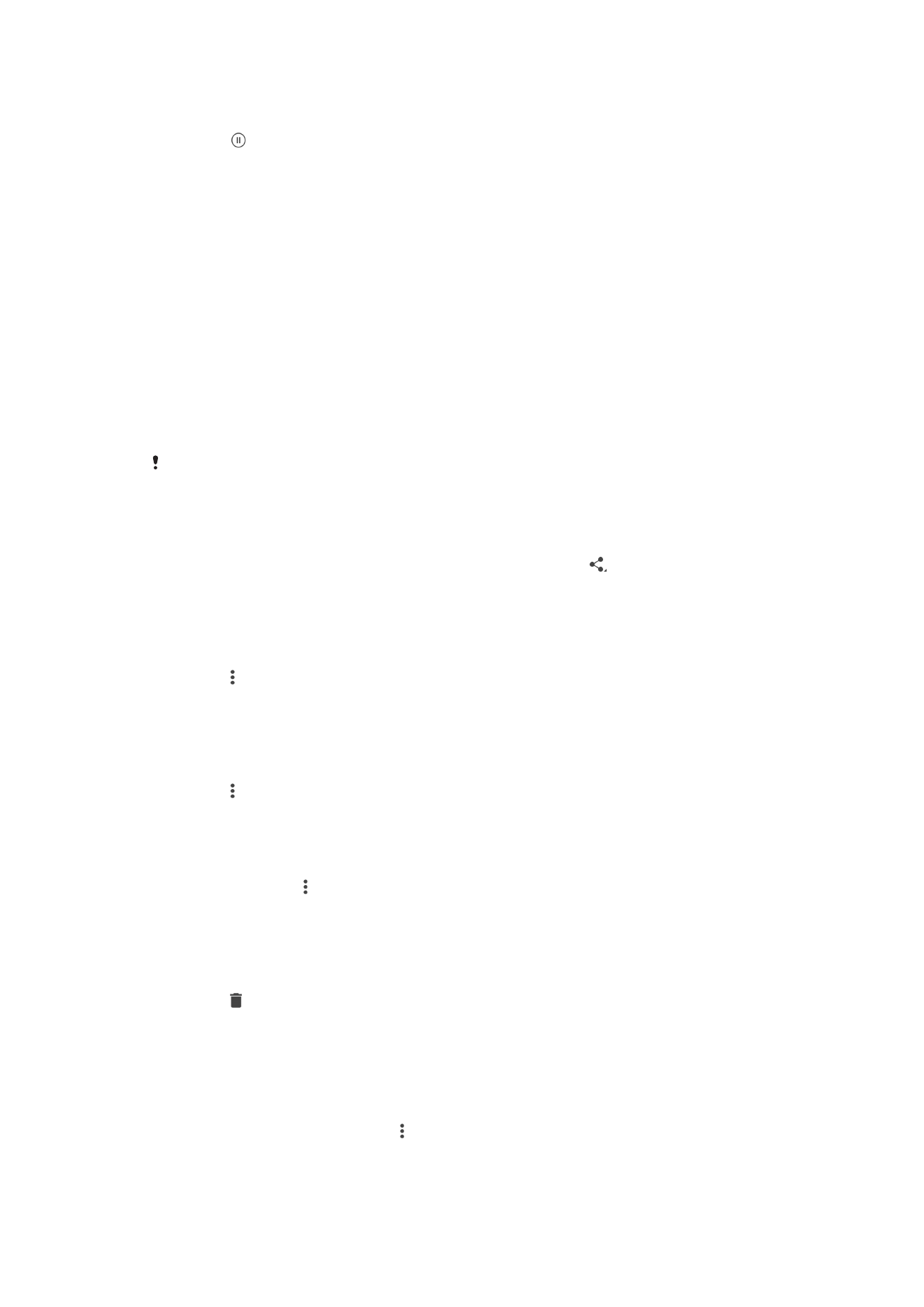
Fotoattēlu un video kopīgošana un pārvaldība
Varat kopīgot ierīcē saglabātos fotoattēlus un video. Varat arī tos pārvaldīt dažādos
veidos. Piemēram, varat strādāt ar vairākiem fotoattēliem vienlaikus, izdzēst fotoattēlus
un piesaistīt tos kontaktiem. Ja ierīcē ir saglabāts daudz fotoattēlu, ir ieteicams tos
regulāri pārsūtīt uz datoru vai ārēju atmiņas ierīci, lai nepieļautu neparedzamu datu
zaudēšanu. Tādējādi arī tiek atbrīvots vairāk vietas ierīces atmiņā. Skatiet sadaļu
Failu
pārvaldība, izmantojot datoru
38. lpp.
Iespējams, ka nevarēsit kopēt, sūtīt vai pārsūtīt ar autortiesībām aizsargātus failus. Turklāt daži
faili var netikt nosūtīti, ja tie ir pārāk lieli.
Fotoattēla vai video kopīgošana
1
Albumā atrodiet fotoattēlu vai video, ko vēlaties kopīgot, un piesitiet tam.
2
Piesitiet ekrānam, lai tiktu parādītas rīkjoslas, pēc tam piesitiet .
3
Piesitiet lietotnei, ko vēlaties izmantot, lai kopīgotu fotoattēlu, pēc tam veiciet
nepieciešamās darbības, lai nosūtītu fotoattēlu.
Fotoattēla izmantošana par kontakta attēlu
1
Fotoattēla skatīšanas laikā piesitiet ekrānam, lai tiktu parādītas rīkjoslas, pēc tam
piesitiet >
Lietot kā > Kontakta attēls.
2
Atlasiet kontaktu un pēc tam rediģējiet fotoattēlu atbilstoši savām vēlmēm.
3
Pieskarieties
Saglabāt.
Fotoattēla izmantošana fonā
1
Fotoattēla skatīšanas laikā piesitiet ekrānam, lai tiktu parādītas rīkjoslas, pēc tam
piesitiet >
Lietot kā > Fons.
2
Izpildiet ekrānā redzamos norādījumus.
Fotoattēla pagriešana
1
Fotoattēla skatīšanas laikā piesitiet ekrānam, lai kļūtu redzama rīkjosla, pēc tam
piesitiet vienumam .
2
Piesitiet
Pagriezt, pēc tam atlasiet iespēju. Fotoattēls tiek saglabāts jaunajā
orientācijā.
Fotoattēla vai video dzēšana
1
Fotoattēlu skatīšanas laikā piesitiet ekrānam, lai kļūtu redzama rīkjosla, pēc tam
piesitiet .
2
Piesitiet
Dzēst.
Darbošanās ar vairākiem albuma fotoattēliem un video vienlaikus
1
Skatot albumā fotoattēlu un video sīktēlus, pieskatieties objektam un turiet to, līdz
tas tiek izcelts.
2
Piesitiet citiem objektiem, ar kuriem vēlaties darboties, lai tos atlasītu. Ja vēlaties
atlasīt visus objektus, piesitiet pie un pēc tam piesitiet pie
Atlasīt visu.
3
Izmantojiet rīkjoslā pieejamos rīkus, lai darbotos ar atlasītajiem objektiem.
112
Šī ir šīs publikācijas interneta versija. © Drukājiet tikai personiskai lietošanai.
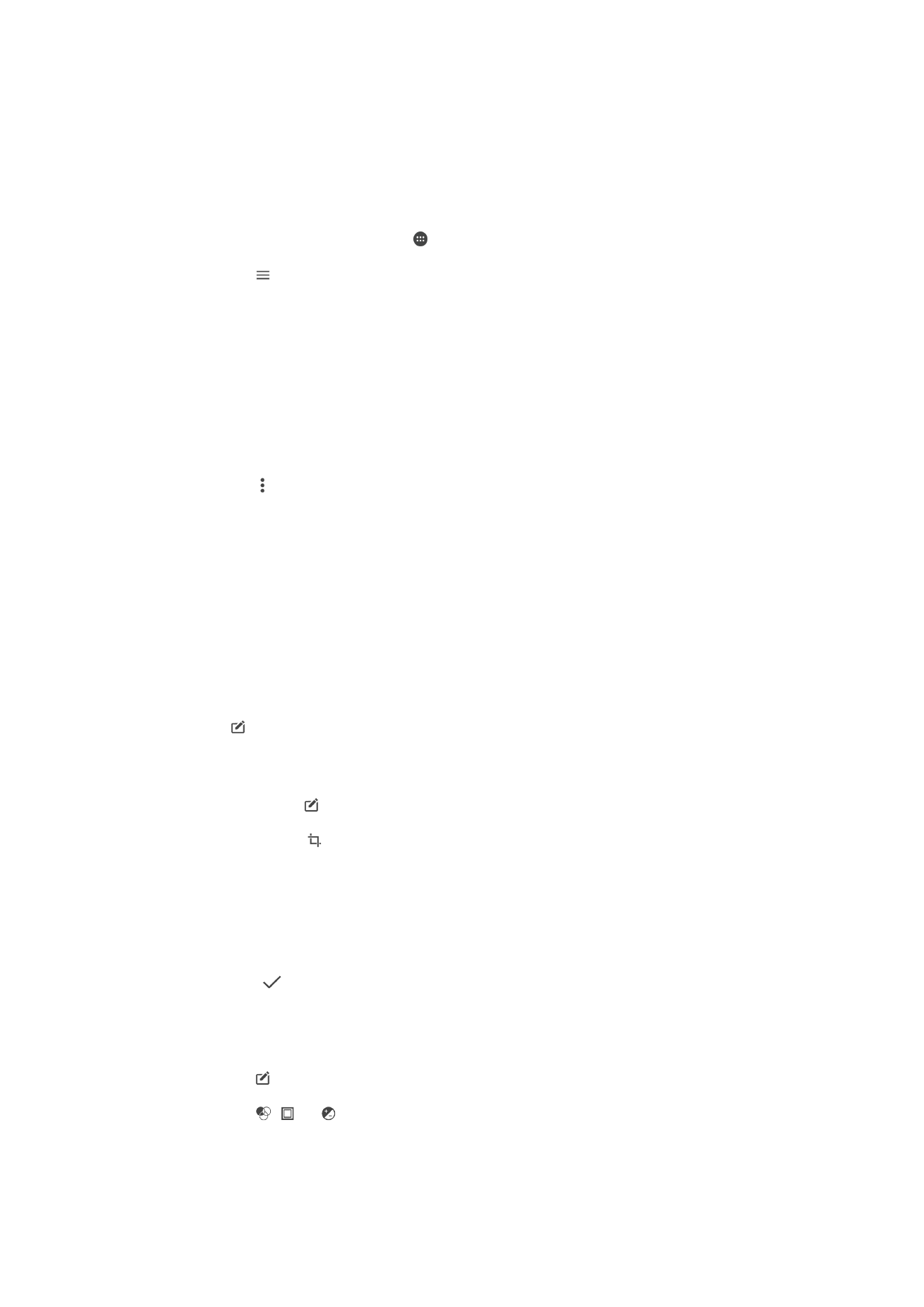
Fotoattēlu ar sejām analizēšana albumā
Varat analizēt jebkuru ierīcē esošu fotoattēlu, kurā ir redzamas cilvēku sejas. Ja tiek
aktivizēta fotoattēlu analizēšanas funkcija, tā paliek ieslēgta, un, pievienojot jaunus
fotoattēlus, tie tiek analizēti. Pēc analizēšanas visus vienas personas fotoattēlus varat
grupēt vienā mapē.
Fotoattēlu analizēšanas funkcijas ieslēgšana
1
Ekrānā Sākuma ekrāns piesitiet pie .
2
Atrodiet vienumu
Albums un piesitiet tam.
3
Piesitiet pie un pēc tam piesitiet pie
Sejas. Tiek analizēti visi ierīcē esošie
fotoattēli un grupēti mapē Nenosauktas personas.
Vārda piešķiršana sejai
1
Mozaīkā
Sejas piesitiet mapei Nenosauktas personas pēc tam atrodiet mapi
Citas sejas uz izvēlieties seju, kam piešķirt vārdu.
2
Piesitiet
Pievienot vārdu.
3
Ierakstiet vārdu, pēc tam piesitiet
Gatavs > Pievienot kā jaunu personu.
Sejai piešķirtā vārda rediģēšana
1
Kad skatāt seju pilnekrāna skatā, piesitiet ekrānam, lai tiktu parādītas rīkjoslas, pēc
tam piesitiet >
Rediģēt vārda etiķeti.
2
Piesitiet
Labi.
3
Piesitiet tam sejai piešķirtajam vārdam, ko vēlaties rediģēt.
4
Rediģējiet vārdu, pēc tam piesitiet
Gatavs > Pievienot kā jaunu personu.